Содержание
- 2. Вся информация, документы и изображения, представленные в этом материале, защищены авторским правом и являются собственностью компании
- 3. 1. Продавец сканирует серийный номер/IMEI и заносит в учетную систему 2. Ответственное лицо заполняет Excel файл
- 4. Примеры отображения серийных номеров и IMEI на устройствах Если на коробке указаны 2 IMEI, при регистрации
- 5. Особенности сканирования серийных номеров и IMEI
- 6. Перед началом работы необходимо проверить, что сайт добавлен в настройки совместимости (параметры просмотра в режиме совместимости)
- 7. Настройки совместимости 1 2 3 Нажать «Close»
- 8. Далее представлены способы регистрации серийных номеров и IMEI под разными типами логинов: под логином магазина –
- 9. Использование системы MCS под логином магазина (формат C00XXXXXXX, SXSXXXXXXX или FXSXXXXXXX) *** Под логином магазина можно
- 10. Путь: Retail Management -> SELL OUT [IMEI/SN] -> Sales Single Ch. Нажать кнопку «Добавить». Появится окно,
- 11. Кликнуть мышкой на ячейку и считать IMEI/SN Нажать на кнопку «Добавить» Ввести номер телефона клиента (крайне
- 12. Нажать «Scan» Необходимо проверить результаты: Success – зарегистрированные записи [Код ошибки] – незарегистрированные записи 5 Регистрация
- 13. Данные по продажам можно регистрировать с помощью excel-файла Нужно нажать на кнопку «(Продажи) Шаблон»; Внизу листа
- 14. Скачать шаблон 1 2 Заполнить шаблон необходимой информацией Регистрация продаж с помощью Excel-файла
- 15. No. – порядковый номер строки; IMEI CODE/SERIAL NO – IMEI/Серийный номер товара; End User Name -
- 16. Номер строки IMEI / SN товара ФИО клиента / название компании при оптовой продаже Номер телефона
- 17. Нажать кнопку «Browse» и выбрать сохраненный файл с данными По умолчанию имя листа «Sheet1». При изменении
- 18. Нажать «Scan» Необходимо проверить результаты: Success – зарегистрированные записи [Код ошибки] – незарегистрированные записи 6 Результаты
- 19. Если система возвращает ответ отличный от «Success», необходимо смотреть ошибки и по возможности исправлять их. Значения
- 20. Если необходимо осуществить регистрацию продаж еще раз, но на сайте остались строчки с информацией по ошибкам,
- 21. Инструкция для просмотра загруженных данных Шаблон для регистрации данных Материалы
- 22. Использование системы MCS под логином партнера (формат 10ХХХХХ или FXRXXXXXXX) *** Под логином партнера можно регистрировать
- 23. Путь: Retail Management -> SELL OUT [IMEI/SN] -> Sales Multi Ch. Прежде всего, необходимо скачать шаблон.
- 24. No. – порядковый номер строки; SALES DATE – дата продажи формата «ГГГГММДД» (например, для даты продажт
- 25. Поля, которые можно не заполнять PROMOTER ID; End User Name - ФИО покупателя при розничной продаже/название
- 26. Дата продажи формата «ГГГГММДД» Номер строки Код магазина, с которого была произведена продажа: Если розничная продажа
- 27. Розничная продажа From channel code – код вашего магазина To channel code - EU 2) Оптовая
- 28. Столбец «To Site Code» в загрузочном файле может быть: При загрузке оптовых продаж ни в коем
- 29. При успешной регистрации система возвращает результат «Success» и напротив указывается количество зарегистрированных в систему продаж. Если
- 30. [04] Wrong Serial Number – серийный номер введен некорректно (состоит из меньшего или большего количества символов,
- 31. Ошибка [30] [30] Invalid "From Channel Code" [Недопустимый Код канала (ОТ), откуда] – код магазина указан
- 32. Ошибка [52] [52] Invaild Serial No. – если при загрузке для IMEI-номера вносится тип «CE /
- 33. Ошибки можно выгрузить в excel-файл Нужно нажать на кнопку «Save to Excel». Внизу появится строчка c
- 34. Нажать «Close» Нажать на кнопку «Save to Excel». При возникновении вопросов по ошибкам, обращаться на почту
- 35. Если необходимо осуществить регистрацию продаж еще раз, но на сайте остались строчки с информацией по ошибкам,
- 36. Инструкция для просмотра загруженных данных Шаблон для регистрации данных Материалы
- 37. Автоматическая загрузка данных по серийным номерам и IMEI
- 38. 1.Продавец сканирует серийный номер/IMEI и заносит в учетную систему, указывая контактные данные покупателя 2.Формируется отчет о
- 39. Необходимо написать программу, которая выполняет следующее: формирует файлы формата «.txt» по правилам, описанным в файле: Условие
- 40. Список атрибутов
- 41. Обязательные поля Обязательные для заполнения поля отмечены буквой Y (либо M в английской версии вкладки) Если
- 42. Основные требования к файлу Файл должен заполняться построчно. Длина каждой строки должна составлять 385 символов Разделителем
- 43. Основные требования к письму Тема письма обязательно должна выглядеть таким образом: «[EDI_SELL_OUT] Название компании и дата
- 45. Скачать презентацию
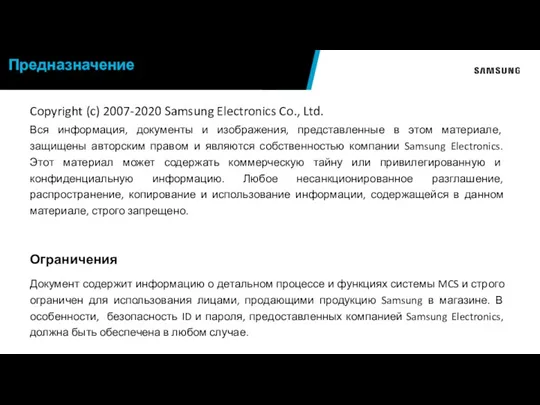




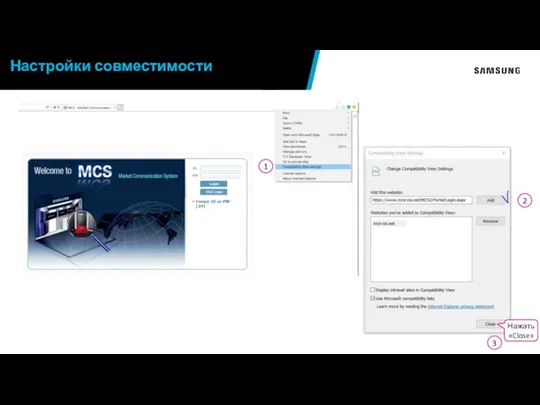


![Путь: Retail Management -> SELL OUT [IMEI/SN] -> Sales Single](/_ipx/f_webp&q_80&fit_contain&s_1440x1080/imagesDir/jpg/340483/slide-9.jpg)
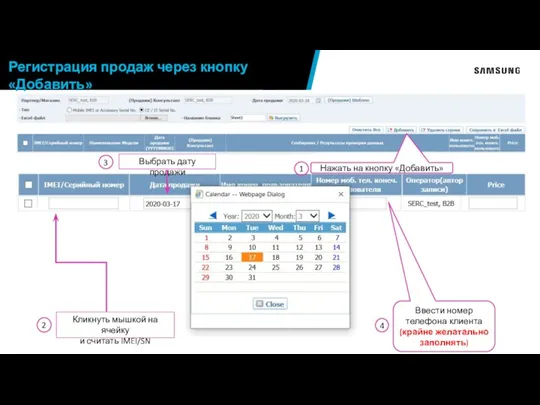
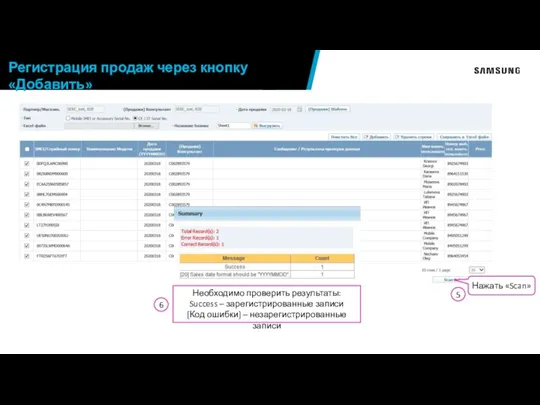

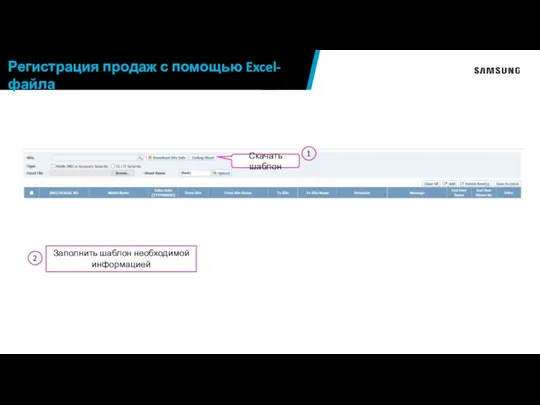

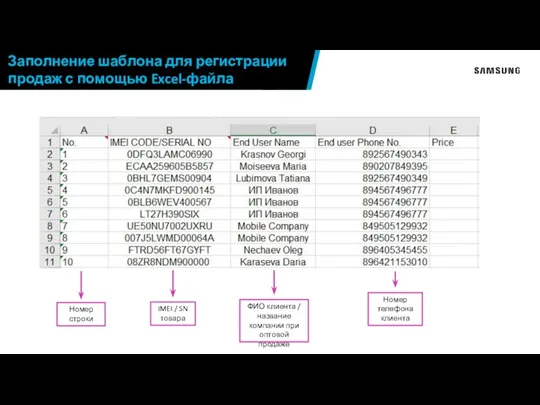
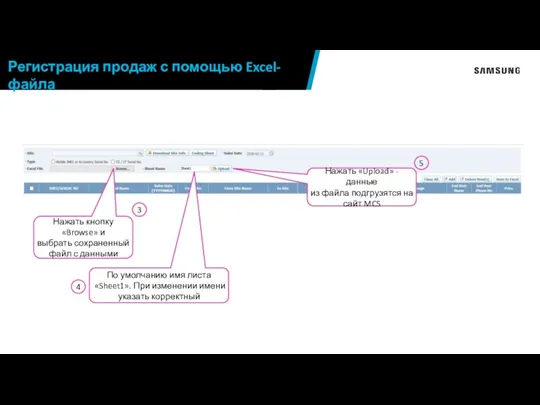
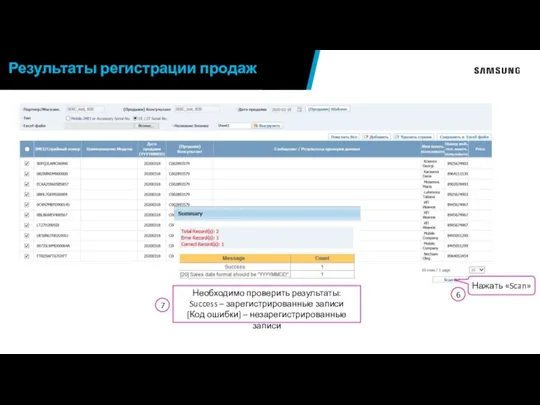


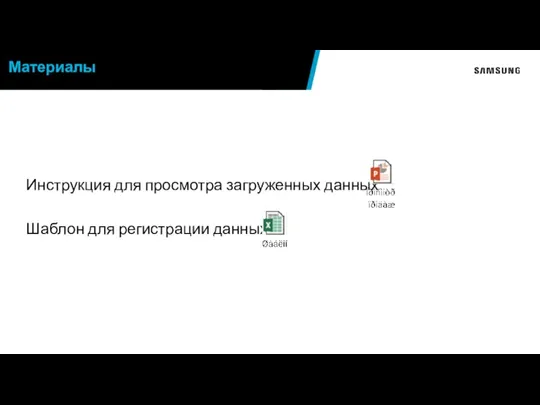

![Путь: Retail Management -> SELL OUT [IMEI/SN] -> Sales Multi](/_ipx/f_webp&q_80&fit_contain&s_1440x1080/imagesDir/jpg/340483/slide-22.jpg)


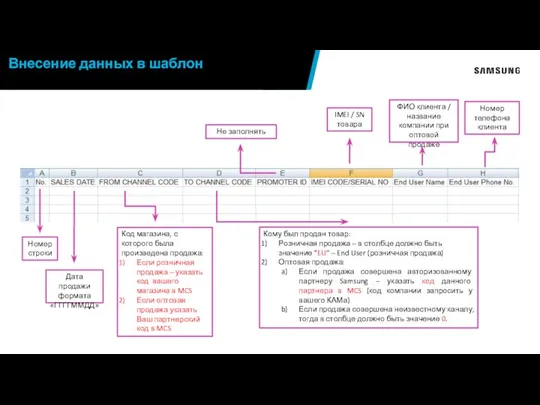

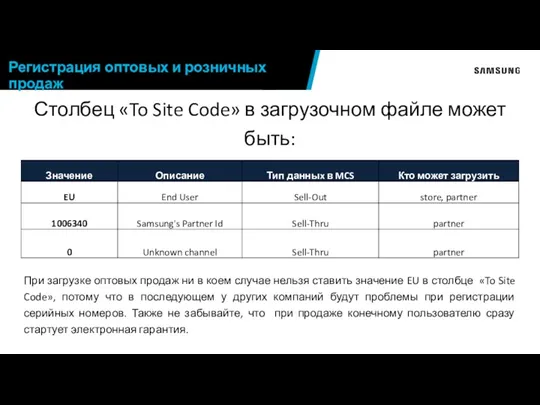

![[04] Wrong Serial Number – серийный номер введен некорректно (состоит](/_ipx/f_webp&q_80&fit_contain&s_1440x1080/imagesDir/jpg/340483/slide-29.jpg)
![Ошибка [30] [30] Invalid "From Channel Code" [Недопустимый Код канала](/_ipx/f_webp&q_80&fit_contain&s_1440x1080/imagesDir/jpg/340483/slide-30.jpg)
![Ошибка [52] [52] Invaild Serial No. – если при загрузке](/_ipx/f_webp&q_80&fit_contain&s_1440x1080/imagesDir/jpg/340483/slide-31.jpg)

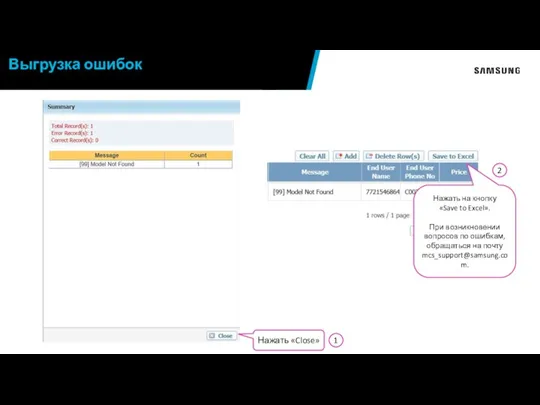
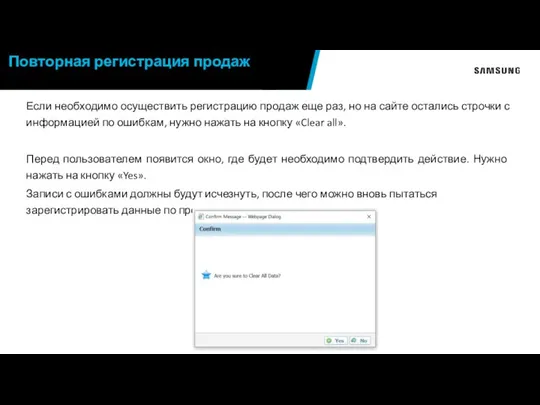
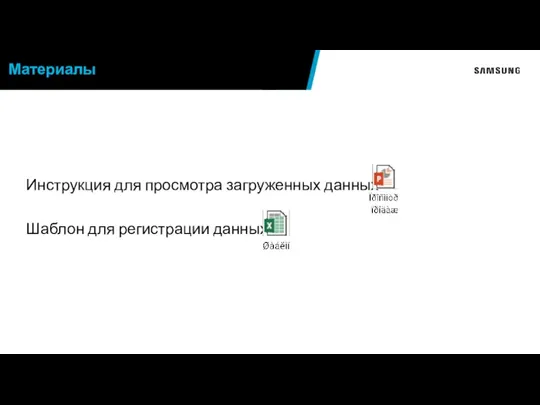



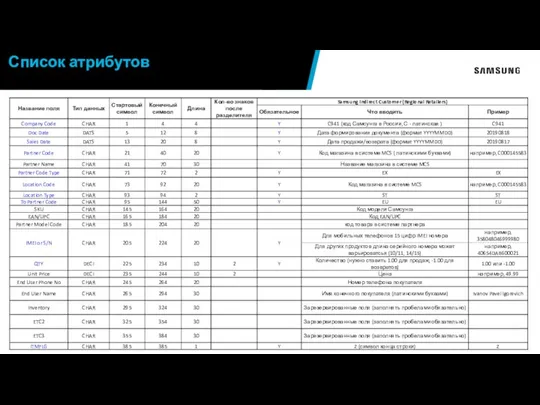


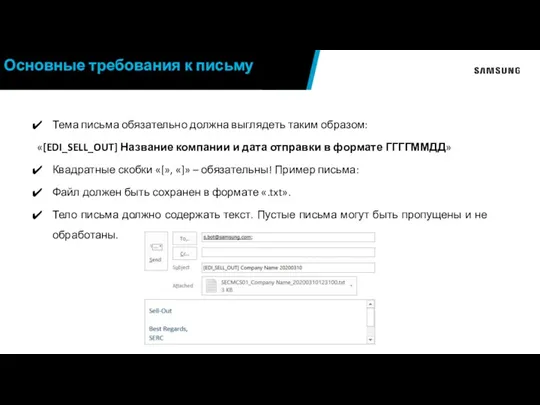
 Eurokraski. Направления, самые ходовые схемы окраски, объекты
Eurokraski. Направления, самые ходовые схемы окраски, объекты Euphoria Hotels. Пора менять привычки к отдыху
Euphoria Hotels. Пора менять привычки к отдыху Как удержать пользователя
Как удержать пользователя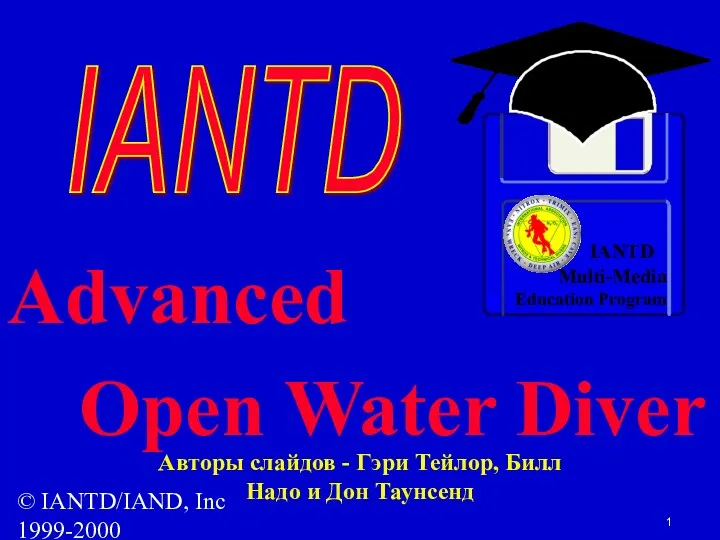 Advanced Open Water Ru
Advanced Open Water Ru Бренды арматуры на складе
Бренды арматуры на складе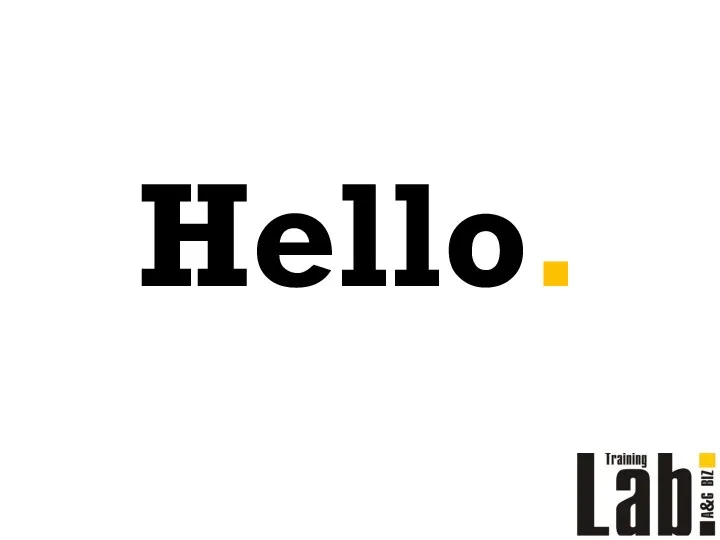 Тренинги. Этапы работы с клиентом
Тренинги. Этапы работы с клиентом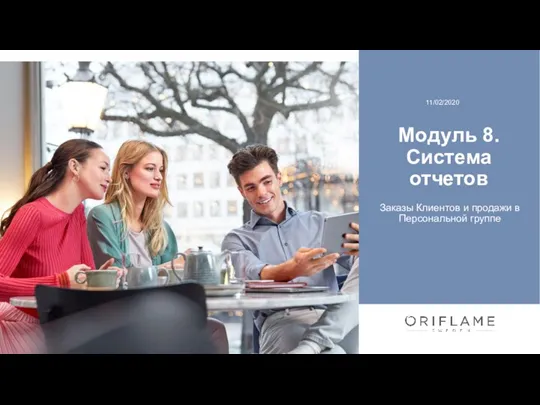 ORIFLAME. Система отчетов. Заказы клиентов и продажи в персональной группе
ORIFLAME. Система отчетов. Заказы клиентов и продажи в персональной группе Средства товарной информации. (Тема 9)
Средства товарной информации. (Тема 9) Комплекты для кухни
Комплекты для кухни Потребительское поведение
Потребительское поведение Маркетинг в торговле
Маркетинг в торговле Покупка машины
Покупка машины Профессиональная линия от Мavala. Только для специалистов
Профессиональная линия от Мavala. Только для специалистов СЦЭК Тяньши – продукт высоких технологий
СЦЭК Тяньши – продукт высоких технологий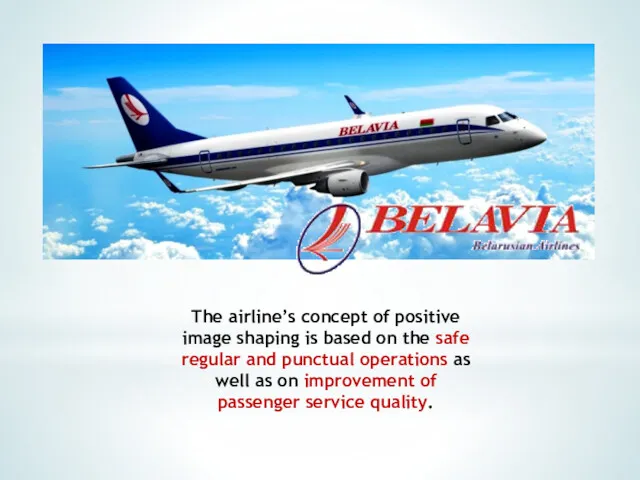 Belavia Belarusian Airlines
Belavia Belarusian Airlines Группа Компаний ПРОФИ
Группа Компаний ПРОФИ Коммерческое предложение от 2ГИС для Торгово - промышленная палата
Коммерческое предложение от 2ГИС для Торгово - промышленная палата Техническое задание. Примеры карточек товара
Техническое задание. Примеры карточек товара Расчет показателей сохранения клиентов и их лояльности
Расчет показателей сохранения клиентов и их лояльности American fast food restaurant
American fast food restaurant Організація роботи закладів ресторанного господарства
Організація роботи закладів ресторанного господарства Стартовая коллекция ЛДСП ООО КМДК СОЮЗ-Центр
Стартовая коллекция ЛДСП ООО КМДК СОЮЗ-Центр Женская коллекция демисезонной верхней одежды AW18-19
Женская коллекция демисезонной верхней одежды AW18-19 Злаковое питание Каша Наша
Злаковое питание Каша Наша Предложение для сотрудников от Юлмарт
Предложение для сотрудников от Юлмарт ION CLEVER Очиститель-обеззараживатель воздуха
ION CLEVER Очиститель-обеззараживатель воздуха История развития рекламы в России. Лекция 3
История развития рекламы в России. Лекция 3 Правило Гая Кавасаки
Правило Гая Кавасаки